
這篇DJI-OSMO MOBILE開箱文不算新,網路上面已有許多達人分享開箱,小楊哥我今天就用我自己使用一個多月下來的心得跟大家分享。
我先從為何想要添購穩定器這方面談起,兩年多前楔石買過一隻給單眼用的穩定器,我只能說相當重且不方便,光是調整水平就可以讓人抓狂,更別說還要練習拍攝手感;所以這隻去楔石買的穩定器從來沒帶出門過。
後來因為工作上的因素,想要添購一台三軸穩定器,那時候有在看DJI-OSMO,但兩萬多的價格確實不親民,後來去一間常去消費的「數位小兔」店家逛逛,看到了DJI-OSMO MOBILE這個新玩具,店員立馬親切的上前介紹及教導試用。
靠~我的天啊!不試用還好,用完發現真是方便好用,只要裝上手機用藍芽連結APP,就能享受到相當便利的拍攝樂趣,而且價位一萬出頭在我可以接受的範圍。

*上方最大顆的是控制方向的,右邊較小且有一顆紅色圓點的是錄影鈕,下方按鈕則拍照的快門鈕;而在錄影鈕右邊的則是電源鈕。
買回家之後當然是好好地把玩一下,在這邊我先跟大家說一下,這新玩具雖然方便,但是畢竟我不是天天在拍攝的攝影師,還是要一點時間上手,但我覺得剛開始會花個一到兩個鐘頭先搞懂連線、設定、操作、錄影等工作是必然的,熟悉之後,找時間就直接把它帶出場玩吧,我相信連五歲的小孩都可以很好上手並拍出穩定的畫面了。

*當DJI-OSMO MOBILE充飽電之後,店家說一顆大約可以使用四小時,對一般消費者而言已相當夠用了。
小楊哥我自己利用假日帶老婆小孩出去遊玩時拍過四、五次了,在畫面穩定上相當滿意,只要不是太快速的調整角度,畫面絕對穩定,不會像之前看影片,大部分影像都是在搖晃。前幾次拍攝時大多是定點拍攝或是走路拍攝,而今天1/8星期日帶小朋友去河濱公園騎腳踏車,我用邊跑邊路的方式記錄下小孩在騎車的畫面,連我老婆看到錄完的影像後都說「讚啦!」。
*這段拍攝是我一邊跑步一邊拍攝小孩騎車的畫面。

*將手把左邊這顆圓圓的蓋子拆掉後,就可在延伸安裝加長桿及三腳架,因為小楊哥我目前用不到,所以尚未添購;附贈的手把安全提繩也別忘記繫上,它可是有機會防止掉落的工具啊。
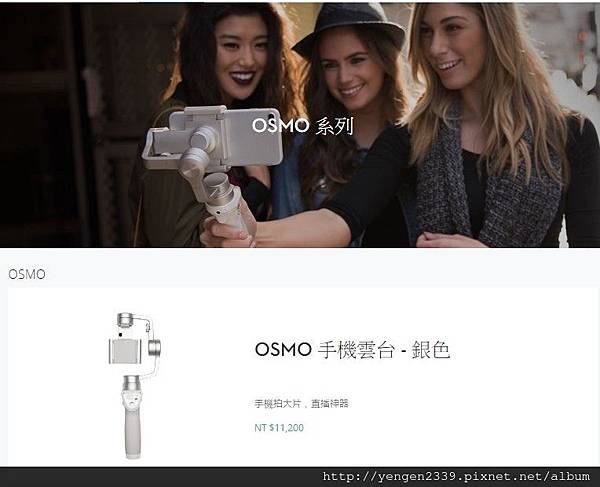
*剛剛上去DJI官網才看到竟然多了銀色配色,看是看官網的圖片感覺挺有質感的,我想這個配色應該會比較吸引女性消費者。(圖片截圖自DJI官網)

*拍攝方式相當多種,要直拍/橫拍/自拍都不是問題,小楊哥有一個小小建議,OSMO MOBILE雖然不是很重,但是拿久了手還是會痠,想要減輕手臂疲勞的話,建議盡量使用直立式(標準模式)拍攝,如果長時間使用手電筒模式拍攝,手臂會比較痠一些。(圖片截圖自DJI官網)


*此為手機已連線APP進入拍攝/錄影畫面,按下螢幕左下方綠色追焦按鈕後,再選取被攝物體,錄影時,手持穩定器維持固定一個端景,穩定器的追焦功能會自動跟著被攝物移動。(下面有一小是使用APP追焦功能的畫面)

*連小朋友生日唱生日快樂歌及吃蛋糕都要用,就是因為想用「穩定」的方式記錄下珍貴的畫面。
在這邊跟大家分享一些我個人在使用上的一些感想,如果沒有一定要使用APP裡自動追焦功能(這功能真的很棒)及握把上的錄影、拍照鈕,建議千萬不要用藍芽連接來錄影,因為用APP錄影時,手機的耗電量只能用「非常恐怖」來形容,如果只是一般錄影,先把手機安裝好,再將OSMO MOBILE電源開啟讓它自動抓平衡後,要錄影或拍照時再從手機螢幕上按按鈕即可,這樣才是省電之道啊。






 留言列表
留言列表


